誤って削除したスマホの写真を復元する方法
今回は、誤って削除してしまったスマホの写真を復元する方法をご紹介します。
スマートフォンで撮った写真を誤って削除してしまったという経験はありませんか?スマホにはパソコンのような『ゴミ箱』が無いため、ちゃんとバックアップを取っていなければ、一度消したファイルは通常では戻ってきません。しかし、非常大切な思い出で失ってはいけないので、なんとかして復元したいですね。
スマートフォンと言っても、iPhoneとAndroidがあります。
以前iPhoneからの写真復元方法を紹介しまいたので、「iPhone写真復元」をご参照ください。Androidの保存先は本体ストレージとSDカードに分けられます。本体ストレージから復元する場合は「Androidスマホデータ復元」をご参照ください。
ここでは、データ復元ソフトを使って自分でAndroidスマホのSDカードから削除した写真を復元する方法をご紹介します。まずはデーた復元ソフトをダウンロードします。
無料体験版ダウンロード:Best SDcard&Usb Disk Recovery
スマホSDカード復元のご注意事項:
- 1.写真を誤消去したことを気付いたら、できるだけ早めに復元作業に取り掛かりましょう。時間が経つにつれ復旧率がどんどん下がっていきます。
- 2.写真を削除した後、スマホの継続利用をやめましょう。SDカードや本体ストレージに新しい写真や動画などのデータを書き込むと、前のデータが上書きされ、復元できなくなる可能性があります。
スマホSDカードの写真を復元する方法:
スマホのMicroSDカードSDカードをスマホから取り出し、USBカードリーダーに差してパソコンと接続します。パソコンにうまく認識される場合は、「コンピュータ」に「リムーバブルディスク」が表示されます。
STEP1:復元ソフトをダウンロード
まずは「Best SDカード復元」というSDカードの復元ソフトをダウンロードします。
インストール完了後、復元ソフトを起動させます。
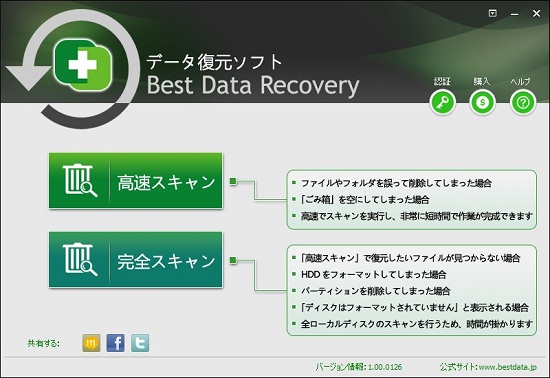
STEP2:復元方法を選択
「高速スキャン」と「完全スキャン」2つの復元方法があり、それぞれ違う状況でのデータ復元に対応します。
誤って削除したスマホ写真を復元する場合は、まず「高速スキャン」を選択します。
高速スキャンで復元したい写真が検出できなった場合は、「完全スキャン」で再度スキャンします。
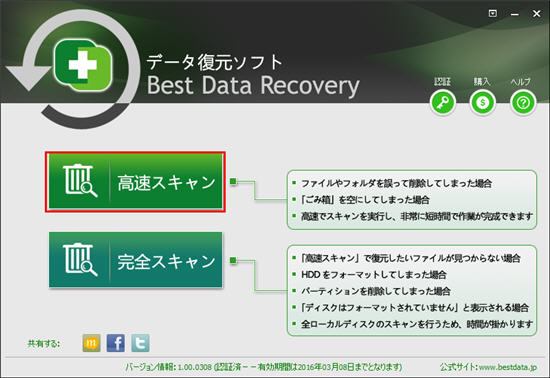
STEP3:スキャン対象を選択
復元したい写真のあるドライブを選択して「スキャン」をクリックします。
今回はスマホのSDカードから写真復元するので、先にSDカードをパソコンに接続して認識させる必要があります。
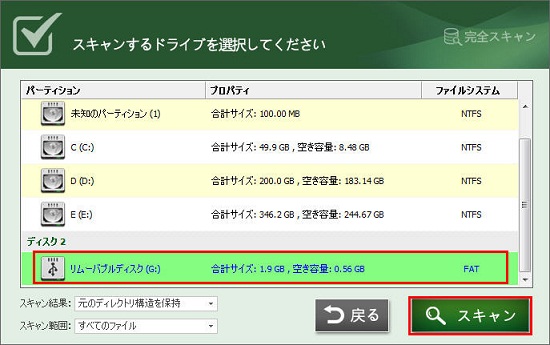
STEP4:復元
スマホのSDカードのスキャンが完了すると、検出できた復元確率高いファイルの一覧が表示されます。
種類別に分類されているので、写真を復元する場合は左側の「画像」フォルダーをクリックして開きます。表示される画像ファイルの右側の「目玉」マックをクリックすれば写真をプレビューして内容を確認できます。内容確認後、復元したい写真にチェックを入れて「復元」ボタンをクリックします。
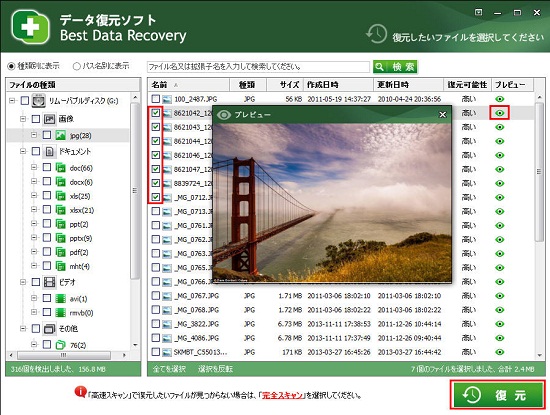
STEP6:復元先を指定
復元先を指定して「保存」ボタンをクリックするとチェックした写真が復元されされます。
復元先はかならず復元元のスマホSDカード以外に指定してください。
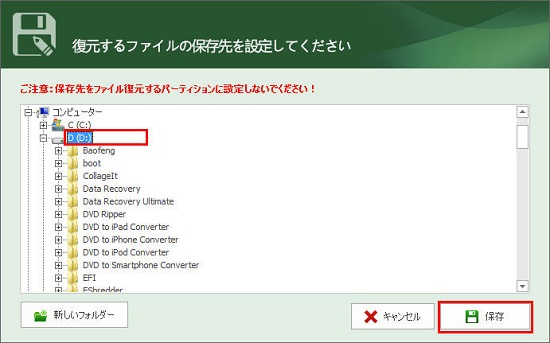
復元完了後、先程指定していた復元先を開き、うまく復元されているのかを確認します。
うまく復元されるようでしたらスマホ写真復元の作業が完了です。
最終更新日:2024年6月6日
- Products
-
Data RecoveryVideo Convereter
- Bennse Video Converter
- Bennse MP4 Converter
- Bennse DVD Ripper
- Bennse Media Converter
- Bennse Video Converter
- Bennse MP4 Converter
- Bennse Media Converter
- Bennse DVD Ripper
Video Maker
sd card recovery |SDカード復元 無料| DVDスマホ 取り込み | MP4 変換| sdカードデータ復元| PhoneRescue for iOS | phonerescue for android | Anytrans| データ復元
ご利用規約 | プライバシーポリシー | お問い合わせ | リンク | サイトマップ
Copyright ©2024iSofter Co.,Limited All rights reserved.

